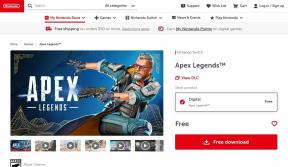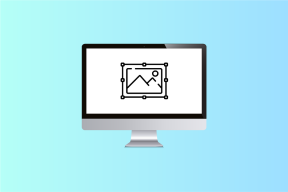Como adicionar DuckDuckGo ao Chrome no Android (e torná-lo o padrão)
Miscelânea / / November 29, 2021
Ao considerar o inúmeras práticas antiéticas conduzidas por empresas por trás dos maiores mecanismos de pesquisa da internet, nunca houve melhor momento para começar a preservar sua privacidade do que agora.
DuckDuckGo é um dos nomes mais populares quando se trata de pesquisa não intrusivae, embora apenas o tempo dirá se essas afirmações permanecem verdadeiras, é o melhor que você tem em comparação com seu par maior (leia o Google).
No Android, no entanto, o Google gosta de manter o domínio, sem uma forma direta de adicionar novos mecanismos de busca diretamente. Então, você pode fazer alguma coisa a respeito?

Felizmente, sim. DuckDuckGo tem uma opção bacana que torna muito mais fácil adicionar o mecanismo de busca voltado para a privacidade no Chrome.
No entanto, nem todos podem ver essa opção, mas não se preocupe. Você também pode usar uma solução alternativa interessante para tornar o DuckDuckGo o mecanismo de pesquisa padrão no Chrome.
Observação: Antes mesmo de pensar em adicionar DuckDuckGo ao Chrome, você precisa ter o JavaScript habilitado. No caso improvável de você tê-lo desativado, basta ativá-lo - você pode desativá-lo novamente após adicionar DuckDuckGo.
Adicionando DuckDuckGo ao Chrome
A página inicial do DuckDuckGo apresenta uma opção interessante que permite adicionar facilmente o DuckDuckGo ao Chrome. No entanto, você ainda precisará defini-lo manualmente como o mecanismo de pesquisa padrão depois, então vamos ver como você fará isso do início ao fim.
Passo 1: Visite a página inicial do DuckDuckGo. Assim que chegar lá, você verá uma notificação apropriadamente intitulada 'Retire sua privacidade!'
Basta tocar no botão Adicionar DuckDuckGo ao Chrome listado nele.


Passo 2: Em seguida, abra o menu do Chrome - toque em três pontos ao lado da barra de URL - e toque em Configurações.


Etapa 3: Em Básico, toque em Mecanismo de pesquisa. Em seguida, toque em DuckDuckGo na lista de mecanismos de pesquisa.
Em seguida, toque no ícone Voltar para garantir que salvou as alterações.


É isso. DuckDuckGo é agora seu mecanismo de pesquisa padrão, para que você possa usá-lo instantaneamente através do omnibox para realizar pesquisas diretas.
Observação: Infelizmente, você não pode tornar o DuckDuckGo uma permanência permanente no Chrome. Se você decidir limpar seus dados de navegação em algum momento, não encontrará mais o DuckDuckGo listado no Chrome. Se isso acontecer, basta seguir o procedimento acima para adicioná-lo novamente.
Se você não vir o prompt, vamos ver o que você pode fazer a respeito.
Se você não vir a mensagem
DuckDuckGo tem seu próprio painel de configurações que permite personalizar o funcionamento e o comportamento do mecanismo de pesquisa. Estranhamente, ele também inclui algumas opções que podem realmente determinar se você receberá o prompt de notificação para adicionar DuckDuckGo em primeiro lugar.
Essas opções podem estar desabilitadas em certas regiões, ou você pode ter feito isso sozinho e se esquecido completamente. Não importa, vamos verificar se é esse o caso.
Passo 1: Vá para a página inicial do DuckDuckGo e toque no ícone Configurações - as três linhas empilhadas. No menu que aparece, toque em Outras configurações.


Passo 2: Toque na guia Geral e role até a seção Instalar DuckDuckGo. Certifique-se de que ambas as opções listadas abaixo estejam ativadas. Em seguida, clique em Salvar e sair.


Se você encontrou essas opções desativadas, a ativação delas deve fazer com que a notificação para instalar o DuckDuckGo apareça quando você voltar para a página inicial.
Ainda não está vendo? Não se preocupe. Existe outra maneira de adicionar DuckDuckGo ao Chrome.
Uma solução alternativa bacana
Alguns de vocês podem não ver o prompt de notificação para adicionar DuckDuckGo ao Chrome. Normalmente, isso acontece se você fechou o pop-up sem saber durante uma sessão de navegação anterior.
Enquanto você pode considerar limpar o cache de cookies no Chrome para receber a notificação de volta, você realmente não precisa passar por tantos incômodos extras, já que pode simplesmente contar com uma solução alternativa.
Passo 1: Para começar, vá para a página inicial do DuckDuckGo e pesquise algo - não importa o quê.

Passo 2: Assim que o mecanismo de pesquisa terminar de obter os resultados, abra imediatamente o menu do Chrome e acesse o painel de seleção do mecanismo de pesquisa.
Você deverá ver DuckDuckGo listado dentro. Basta selecioná-lo e tocar em Voltar para salvar suas alterações.
Observação: As instruções sobre como chegar ao painel de seleção do mecanismo de pesquisa podem ser encontradas na seção 'Adicionando DuckDuckGo ao Chrome' acima.

Agora isso foi fácil, certo?
Um pouco de privacidade merecida, finalmente
Usar o DuckDuckGo é uma ótima maneira de pesquisar qualquer coisa sem ser rastreado o tempo todo. Claro, certos sites que você visita posteriormente ainda deve identificar e manter um controle sobre você, mas pelo menos não espere que nenhum resultado personalizado apareça durante as pesquisas a partir de agora.
Então, como foi? Deixe-nos saber nos comentários.